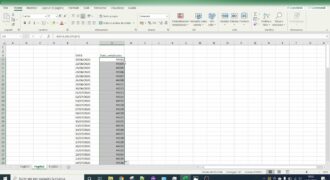Mettere i numeri in ordine crescente su Excel è una procedura semplice ma molto utile per analizzare e organizzare i dati in modo efficace. Ci sono diversi modi per farlo, ma uno dei più comuni è utilizzare la funzione di ordinamento di Excel. Questa funzione consente di selezionare una colonna di numeri e ordinarli in modo crescente o decrescente in base alle proprie esigenze. In questo modo, è possibile visualizzare rapidamente i dati in un ordine logico e analizzare le tendenze o le relazioni tra i diversi numeri.
Come si mettono i numeri in ordine crescente su Excel?
Mettere i numeri in ordine crescente su Excel può essere molto utile per organizzare i dati e facilitare la lettura delle informazioni. Ecco i passaggi da seguire:
- Selezionare la colonna contenente i numeri da ordinare
- Fare clic sulla scheda “Dati” in alto nella barra degli strumenti
- Cliccare su “Ordina” nella sezione “Strumenti dati”
- Scegliere “Ordine crescente” per ordinare i numeri dal più piccolo al più grande
- Cliccare su “OK”
Questa procedura funziona anche per ordinare le righe invece delle colonne. Inoltre, è possibile ordinare i numeri in ordine decrescente, selezionando “Ordine decrescente” nell’opzione di ordinamento.
Ordinare i numeri su Excel è un modo semplice e veloce per organizzare i dati in modo efficace. Con questi passaggi, sarai in grado di ordinare i numeri in modo efficiente e preciso.
Come ordinare in ordine crescente?
Se hai una lista di numeri su Excel e vuoi metterli in ordine crescente, ci sono alcuni semplici passaggi da seguire.
- Seleziona la colonna dei numeri che vuoi ordinare.
- Vai alla scheda “Dati” nella barra del menu in alto.
- Fai clic su “Ordina” nella sezione “Strumenti dati”.
- Seleziona “Ordina dal più piccolo al più grande” per ordinare in modo crescente.
- Seleziona la casella “Mantieni la selezione corrente” se vuoi che anche le righe circostanti siano ordinate.
- Fai clic su “OK” per ordinare la colonna in modo crescente.
Con questi semplici passaggi, puoi ordinare facilmente i numeri in ordine crescente su Excel. Assicurati di selezionare la colonna giusta e di scegliere l’opzione di ordinamento corretta.
Come mettere numeri da 1 a 10 in Excel?
Per mettere i numeri da 1 a 10 in ordine crescente su Excel, segui questi semplici passaggi:
- Apri Excel: Avvia Excel dalla tua barra delle applicazioni o dal menu Start.
- Crea un nuovo foglio di lavoro: Clicca su File e seleziona Nuovo per creare un nuovo foglio di lavoro in Excel.
- Inserisci i numeri da 1 a 10: Inserisci i numeri da 1 a 10 nelle celle A1 fino a A10. Puoi anche fare clic sulla cella A1 e trascinare il cursore fino alla cella A10 per inserire rapidamente i numeri.
- Seleziona i numeri: Seleziona le celle contenenti i numeri da 1 a 10. Fare clic sulla cella A1 e trascinare il cursore fino alla cella A10.
- Ordina i numeri in modo crescente: Clicca sulla scheda Dati e seleziona Ordina dalla sezione Ordina e filtro. Nella finestra di dialogo Ordina, seleziona la colonna A e scegli Ordine crescente. Clicca su OK per ordinare i numeri da 1 a 10 in ordine crescente.
Seguendo questi semplici passaggi, puoi mettere i numeri da 1 a 10 in ordine crescente su Excel in pochi minuti.
Come fare ordine casuale su Excel?
Se stai cercando di mettere i numeri in ordine casuale su Excel, segui questi semplici passaggi:
- Seleziona la colonna contenente i numeri che desideri ordinare.
- Clicca sulla scheda “Dati” nella barra multifunzione in alto.
- Trova il gruppo “Ordina e Filtra” e clicca sul pulsante “Ordina”.
- Nella finestra di dialogo “Ordina”, seleziona “Casuale” nell’elenco a discesa “Ordina per”.
- Clicca sul pulsante “OK” per ordinare i numeri in modo casuale.
È importante notare che l’ordinamento casuale non segue alcun modello o criterio specifico, quindi i numeri potrebbero apparire in qualsiasi ordine.
Se invece desideri ordinare i numeri in ordine crescente, segui questi passaggi:
- Seleziona la colonna contenente i numeri che desideri ordinare.
- Clicca sulla scheda “Dati” nella barra multifunzione in alto.
- Trova il gruppo “Ordina e Filtra” e clicca sul pulsante “Ordina”.
- Nella finestra di dialogo “Ordina”, seleziona “Crescente” nell’elenco a discesa “Ordina per”.
- Clicca sul pulsante “OK” per ordinare i numeri in ordine crescente.
Utilizzando questi passaggi, potrai facilmente mettere i numeri in ordine casuale o in ordine crescente su Excel.